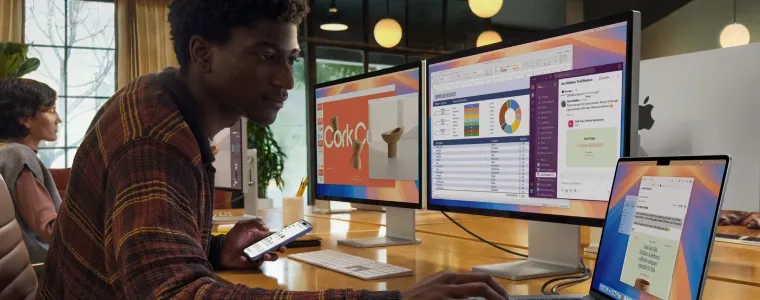Como desativar notificações do Chrome? Aprenda no tutorial
O passo a passo de como desativar notificações do Chrome é simples e todos os usuários podem personalizar essa configuração
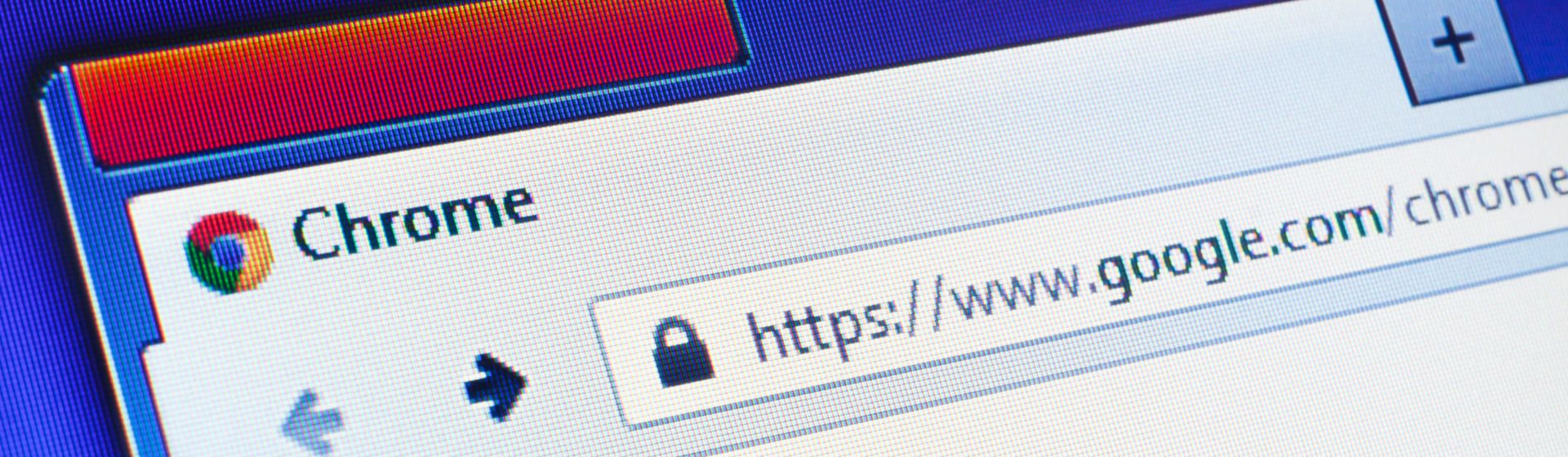
Você sabe como desativar notificações do Chrome? Se a sua resposta foi não, saiba que por meio do próprio navegador você pode realizar alterações e eliminar alertas diversos. Embora seja o navegador mais usado nos dias atuais, muitas pessoas não sabem exatamente como ativar ou desativar determinadas notificações – e que em muitos casos podem ser incômodas.
Para que você personalize o seu navegador, ou seja, que entenda como desativar notificações do Chrome e não precise ficar fechando mensagens enquanto navega na internet, preparamos um passo a passo bem descomplicado e simples. Dê um Zoom agora mesmo e diga adeus às notificações que tanto incomodam!
Leia também:
- Notebook para trabalho em 2021: 6 melhores modelos para comprar
- Notebooks para estudar em 2021: 8 modelos bons e baratos
- Melhor notebook 2 em 1 em 2021: veja 8 modelos e avalie
Como desativar notificações do Chrome?
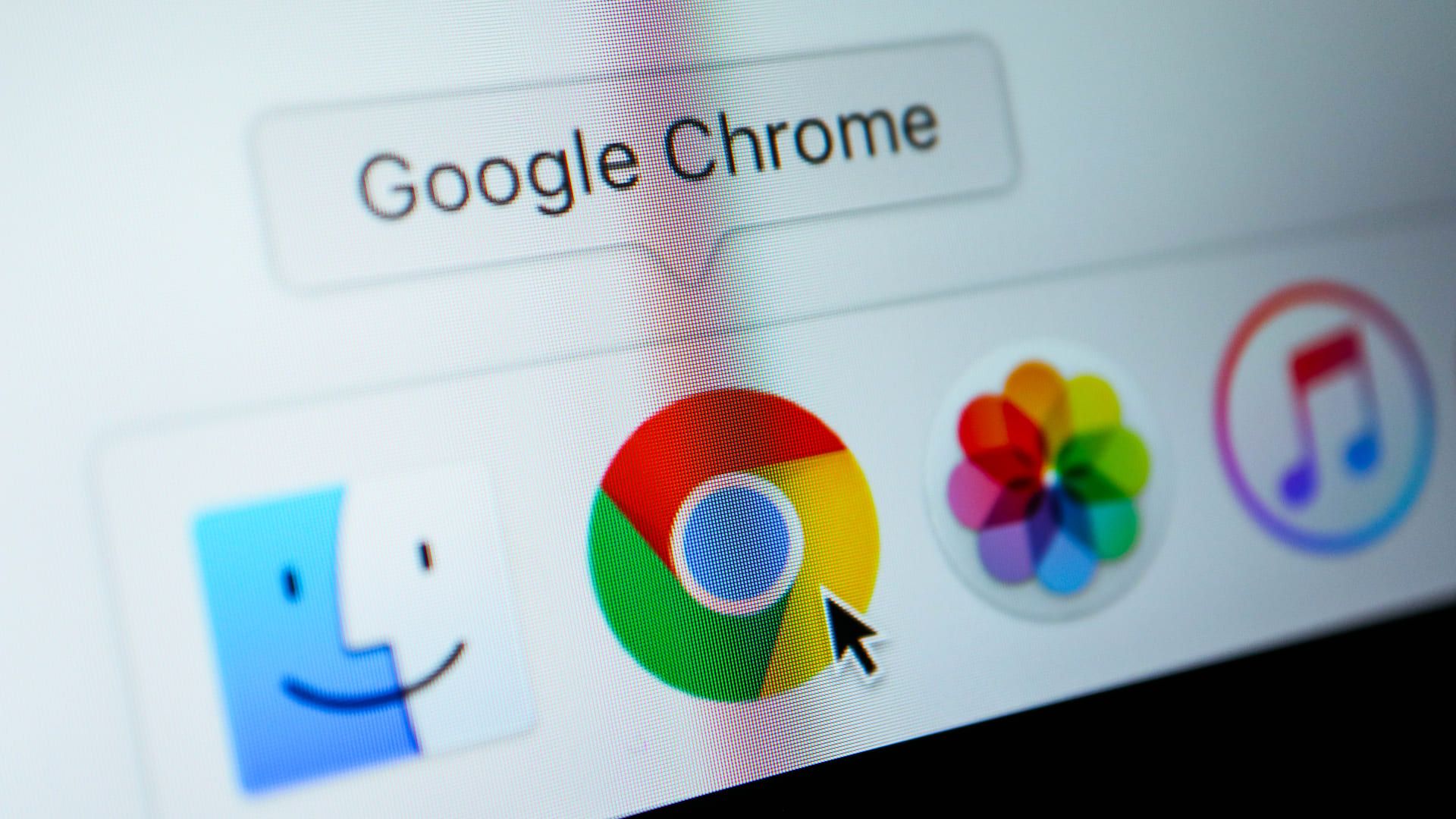
Saber como desativar notificações do Google Chrome é um processo extremamente simples e que pode ser feito em poucos cliques! Vale destacar que o navegador sempre realiza alertas aos usuários quando um determinado site, extensão ou aplicativo quer enviar notificações.
É possível mudar essa configuração padrão do navegador tanto para permitir como também bloquear esse tipo de ação. Além disso, é importante lembrar que se o usuário estiver usando seu navegador em uma aba anônima não receberá esse tipo de notificação.
Veja como tirar notificações do Chrome
Passo 1. Em seu computador abra o navegador Google Chrome. Em seguida, vá até o menu para acessar as configurações do navegador;

Passo 2. Na opção “privacidade e segurança” você deverá escolher “configurações do site”;

Passo 3. Agora, clique em “notificações”. Aqui, você poderá permitir ou bloquear notificações de sites da sua escolha ou de todas as URLs.

Se você quiser saber como desativar notificações do Chrome em seu celular Android, o processo é exatamente o mesmo. Além disso, se a sua opção for bloquear todos os sites, lembre-se de “desligar” a chave com a menção “Os sites podem pedir para enviar notificações”.
Agora, se você quer bloquear um determinado site, ao lado da opção “bloquear” selecione “adicionar”. Nesse momento, indique qual o endereço em questão. Já para permitir que um site lhe envie notificações, ao lado da opção “permitir” você deverá apenas colocar a URL e confirmar!